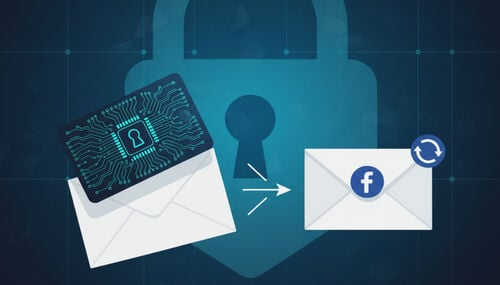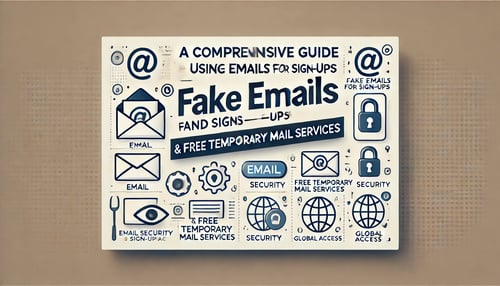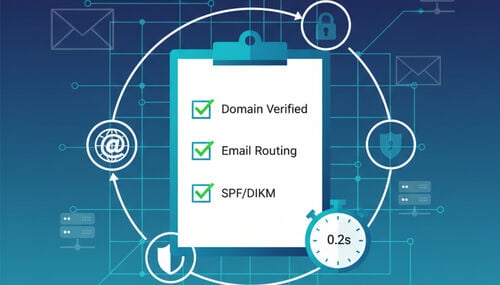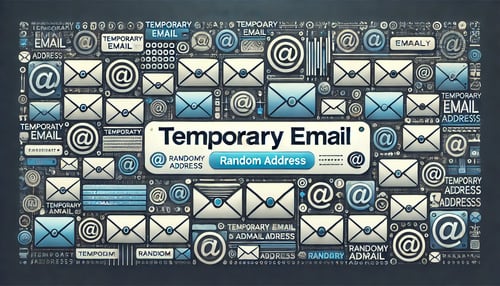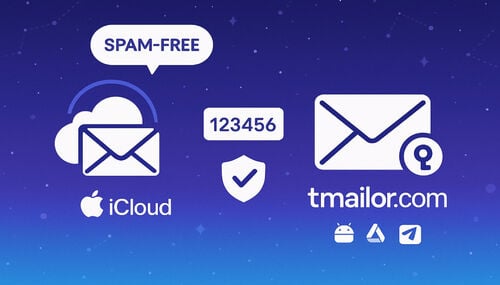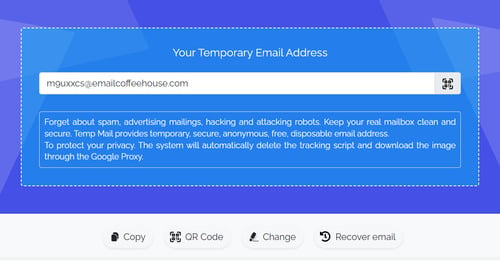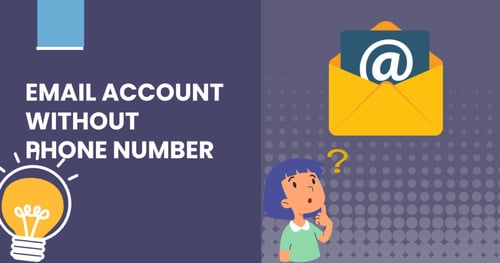Γρήγορη εκκίνηση: Λάβετε ένα προσωρινό email σε 10 δευτερόλεπτα (Web, Mobile, Telegram)
Ένα γρήγορο ξεκίνημα για νέους χρήστες: η προσωρινή διεύθυνση email σας είναι άμεσα ορατή με το πρώτο άνοιγμα στον Ιστό, το Android/iOS και το Telegram. Αντιγράψτε το αμέσως. μπορείτε να πατήσετε «Νέο email» μόνο όταν θέλετε να χρησιμοποιήσετε διαφορετική διεύθυνση. Μάθετε πώς μπορείτε να αποθηκεύσετε ένα διακριτικό για να ανοίξετε ξανά τα ίδια εισερχόμενα αργότερα.
Γρήγορη πρόσβαση
ΤΛ; ΔΡ
Ξεκινήστε πιο γρήγορα στον Ιστό
Πηγαίνετε πιο γρήγορα στο κινητό
Χρησιμοποιήστε το Telegram για ελέγχους hands-free
Κρατήστε μια διεύθυνση για αργότερα
Σύγκριση με μια ματιά
Πως να
Συχνές ερωτήσεις
ΤΛ; ΔΡ
- Άμεση διεύθυνση κατά το πρώτο άνοιγμα (Web/App/Telegram)—δεν χρειάζεται να δημιουργήσετε.
- Αντιγράψτε τη διεύθυνση → επικολλήστε στον ιστότοπο/την εφαρμογή → ανανεώσετε (ή ανανεώστε αυτόματα) για να διαβάσετε το OTP.
- Χρησιμοποιήστε το Νέο email/Νέα διεύθυνση μόνο όταν θέλετε διαφορετική διεύθυνση.
- Μπορείτε να αποθηκεύσετε το διακριτικό σας για να ανοίξετε ξανά την ακριβή διεύθυνση αργότερα.
- Μόνο λήψη, χωρίς συνημμένα. Εκκαθάριση μηνυμάτων μετά από ~24 ώρες.
Ξεκινήστε πιο γρήγορα στον Ιστό

Ανοίξτε και χρησιμοποιήστε τη διεύθυνση που εμφανίζεται στην οθόνη αμέσως—δεν απαιτείται βήμα δημιουργίας.
Τι θα κάνετε
- Αντιγράψτε την προεμφανιζόμενη διεύθυνση και επικολλήστε την στον ιστότοπο/την εφαρμογή που ζήτησε το email.
- Θα μπορούσατε να ανανεώσετε τα εισερχόμενα για να δείτε το εισερχόμενο OTP ή μήνυμα;
- Κρατήστε τη διεύθυνση ιδιωτική. Μπορείτε να καταγράψετε ένα διακριτικό εάν σκοπεύετε να το χρησιμοποιήσετε.
Βήμα-βήμα (Ιστός)
Βήμα 1: Ανοίξτε τη γρήγορη εκκίνηση web
Μεταβείτε στην αρχική σελίδα της προσωρινής αλληλογραφίας → μια έτοιμη προς χρήση διεύθυνση είναι ήδη ορατή στο επάνω μέρος των εισερχομένων.
Βήμα 2: Αντιγράψτε τη διεύθυνσή σας
Αγγίξτε «Αντιγραφή» δίπλα στη διεύθυνση. Επιβεβαιώστε τη φρυγανιά του προχείρου.
Βήμα 3: Επικολλήστε όπου χρειάζεται
Επικολλήστε τη διεύθυνση στο πεδίο εγγραφής ή OTP στον ιστότοπο/εφαρμογή προορισμού.
Βήμα 4: Ανανέωση και ανάγνωση
Επιστρέψτε στην καρτέλα εισερχομένων και ανανεώστε (ή περιμένετε για αυτόματη ανανέωση) για να δείτε νέα αλληλογραφία.
Βήμα 5: Προαιρετικό — αλλαγή διεύθυνσης
Πατήστε Νέο email μόνο αν θέλετε διαφορετική διεύθυνση (π.χ. ένας ιστότοπος αποκλείει την τρέχουσα).
Βήμα 6: Κρατήστε το για αργότερα
Εάν χρειαστείτε ξανά αυτήν τη διεύθυνση, μπορείτε να αποθηκεύσετε το διακριτικό με ασφάλεια (δείτε «Επαναχρησιμοποίηση της προσωρινής διεύθυνσης αλληλογραφίας σας»).
Πηγαίνετε πιο γρήγορα στο κινητό
Ανοίξτε την εφαρμογή και χρησιμοποιήστε τη διεύθυνση που είναι ήδη ορατή. Οι ειδοποιήσεις σάς βοηθούν να πιάσετε τα OTP εγκαίρως.
Γιατί βοηθά το κινητό
- Λιγότεροι διακόπτες περιβάλλοντος από τις καρτέλες του προγράμματος περιήγησης.
- Οι ειδοποιήσεις push εμφανίζουν γρήγορα τα OTP, μειώνοντας τον κίνδυνο χρονικών ορίων.

Βήμα-βήμα (iOS)
Βήμα 1: Εγκατάσταση από το App Store
Εγκαταστήστε την επίσημη εφαρμογή iOS μέσω του App Store (συνδέεται επίσης στο κέντρο Temp Mail on Mobile).
Βήμα 2: Ανοίξτε την εφαρμογή
Η προσωρινή σας διεύθυνση εμφανίζεται ήδη - δεν απαιτείται βήμα δημιουργίας.
Βήμα 3: Αντιγραφή → επικόλληση
Χρησιμοποιήστε το Copy και, στη συνέχεια, επικολλήστε το στην υπηρεσία που το ζητά.
Βήμα 4: Διαβάστε τον κώδικα
Επιστρέψτε στην εφαρμογή και ανοίξτε το πιο πρόσφατο μήνυμα.
Βήμα 5: Προαιρετικό — αλλαγή διεύθυνσης
Πατήστε "Νέο email" μόνο όταν θέλετε διαφορετική διεύθυνση email.
Βήμα 6: Προαιρετικό — διακριτικό
Αποθηκεύστε το "διακριτικό πρόσβασης" με ασφάλεια για επαναχρησιμοποίηση.
Κινητή υγιεινή: Κρατήστε το Do Not Disturb απενεργοποιημένο ενώ περιμένετε OTP. επιβεβαιώστε το πρόχειρο (Android toast / iOS Paste preview).
Βήμα-βήμα (Android)
Βήμα 1: Εγκατάσταση από το Google Play
Εγκαταστήστε την επίσημη εφαρμογή μέσω του Google Play (μπορείτε επίσης να βρείτε τον σύνδεσμο στην προσωρινή διεύθυνση email στον κόμβο για κινητά).
Βήμα 2: Ανοίξτε την εφαρμογή
Κατά την πρώτη σας εκκίνηση, η προσωρινή σας διεύθυνση εμφανίζεται ήδη στο επάνω μέρος των εισερχομένων - δεν χρειάζεται να δημιουργήσετε μία.
Βήμα 3: Αντιγραφή → επικόλληση
Πατήστε Αντιγραφή για να τοποθετήσετε τη διεύθυνση στο πρόχειρο. Επικολλήστε το στην εφαρμογή/ιστότοπο-στόχο σας.
Βήμα 4: Διαβάστε το OTP
Επιστρέψτε στην εφαρμογή. Αυτόματη ανανέωση μηνυμάτων. Πατήστε το πιο πρόσφατο μήνυμα για να δείτε τον κωδικό.
Βήμα 5: Προαιρετικό — αλλαγή διεύθυνσης
Πατήστε "Νέο email" μόνο όταν θέλετε να μεταβείτε σε νέα διεύθυνση.
Βήμα 6: Προαιρετικό — επαναχρησιμοποίηση διακριτικού
Ανακτήστε το "διακριτικό πρόσβασης" και αποθηκεύστε το σε έναν διαχειριστή κωδικών πρόσβασης για να ανοίξετε ξανά τα ίδια εισερχόμενα αργότερα.
Χρησιμοποιήστε το Telegram για ελέγχους hands-free

Ξεκινήστε το bot. Η διεύθυνσή σας θα εμφανιστεί στη συνομιλία κατά την πρώτη σας χρήση.
Προϋποθέσεις
- Ένας λογαριασμός Telegram και ο επίσημος πελάτης Telegram.
- Ξεκινήστε από την επαληθευμένη προσωρινή διεύθυνση email στη σελίδα Telegram στο tmailor.com.
Βήμα-βήμα (Telegram)
Βήμα 1: Ξεκινήστε εδώ
👉 Ξεκινήστε εδώ: https://t.me/tmailorcom_bot
Εναλλακτικά, ανοίξτε την εφαρμογή Telegram και αναζητήστε: @tmailorcom_bot (πατήστε το επαληθευμένο αποτέλεσμα).
Βήμα 2: Πατήστε Έναρξη
Πατήστε Έναρξη για να ξεκινήσετε τη συνομιλία. Το bot εμφανίζει αμέσως την τρέχουσα προσωρινή διεύθυνση email σας—δεν απαιτείται επιπλέον εντολή κατά την πρώτη εκτέλεση.
Βήμα 3: Αντιγράψτε τη διεύθυνση
Πατήστε παρατεταμένα τη διεύθυνση → Αντιγραφή.
Βήμα 4: Επικόλληση και αίτημα κωδικού
Επικολλήστε τη διεύθυνση στη φόρμα εγγραφής ή OTP και, στη συνέχεια, υποβάλετε το αίτημα.
Βήμα 5: Ανάγνωση εισερχόμενης αλληλογραφίας
Μείνετε στο Telegram. Νέα μηνύματα εμφανίζονται στο νήμα. Χρησιμοποιήστε το /refresh_inbox για να ελέγξετε για νέα αλληλογραφία εάν χρειάζεται.
Βήμα 6: Προαιρετικό — αλλαγή διεύθυνσης
Δημιουργήστε μια διαφορετική διεύθυνση ανά πάσα στιγμή: μενού → /new_email ή πληκτρολογήστε /new_email.
Βήμα 7: Προαιρετικό — επαναχρησιμοποίηση διακριτικού
Εάν το bot εκθέσει ένα διακριτικό, αντιγράψτε και αποθηκεύστε το. Μπορείτε επίσης να το χρησιμοποιήσετε ξανά μέσω /reuse_email (επικολλήστε το διακριτικό σας) ή να αποκτήσετε/αποθηκεύσετε το διακριτικό μέσω του Ιστού/Εφαρμογής αφού λάβετε το email.
Πιο χρήσιμες εντολές:
- /list_emails — διαχείριση αποθηκευμένων διευθύνσεων
- /sign_in, /sign_out — ενέργειες λογαριασμού
- /language — επιλέξτε γλώσσα
- /help — εμφάνιση όλων των εντολών
Κρατήστε μια διεύθυνση για αργότερα
Μπορείτε να χρησιμοποιήσετε την ίδια προσωρινή διεύθυνση με ένα ασφαλές διακριτικό όταν αναμένετε μελλοντικές επαναφορές, αποδείξεις ή επιστροφές.
Τι είναι το διακριτικό;
Ένας ιδιωτικός κωδικός που επιτρέπει το εκ νέου άνοιγμα των ίδιων εισερχομένων σε περιόδους σύνδεσης ή συσκευές. Παρακαλώ κρατήστε το μυστικό. Εάν το χάσετε, τα εισερχόμενα δεν θα μπορούν να ανακτηθούν.
Βήμα-βήμα (Λήψη του διακριτικού σας)
Βήμα 1: Εύρεση της ενέργειας διακριτικού
Στο Web/App/Telegram, ανοίξτε τις Επιλογές (ή τον πίνακα bot/βοήθειας) για να αποκαλύψετε το Get/Show Token.
Βήμα 2: Αποθηκεύστε το με ασφάλεια
Αντιγράψτε το διακριτικό και αποθηκεύστε το σε έναν διαχειριστή κωδικών πρόσβασης με τα ακόλουθα πεδία: Υπηρεσία , προσωρινή διεύθυνση , Διακριτικό , και ημερομηνία .
Βήμα 3: Δοκιμή επαναχρησιμοποίησης διακριτικού
Ανοίξτε τη ροή «Επαναχρησιμοποίηση προσωρινής διεύθυνσης αλληλογραφίας», επικολλήστε το διακριτικό και επιβεβαιώστε ότι ανοίγει ξανά την ίδια διεύθυνση.
Βήμα 4: Φυλάξτε το διακριτικό
Παρακαλώ μην το δημοσιεύσετε δημόσια. Περιστρέψτε εάν εκτεθεί.
Βήμα-βήμα (Επαναλειτουργία μέσω Token)
Βήμα 1: Ανοίξτε τη ροή Επαναχρησιμοποίηση
Μεταβείτε στην επίσημη σελίδα διεύθυνσης Reuse Temp Mail.
Βήμα 2: Επικολλήστε το διακριτικό σας και επικυρώστε τη μορφή.
Βήμα 3: Επιβεβαιώστε τη διεύθυνση και αντιγράψτε την ξανά όπως απαιτείται.
Βήμα 4: Συνεχίστε από εκεί που σταματήσατε (επιστροφές, αποδείξεις, επαναφορά κωδικού πρόσβασης).
Εναλλακτική λύση μικρής διάρκειας ζωής: Για εργασίες μίας και ολοκληρωμένης, δοκιμάστε αλληλογραφία 10 λεπτών.
Σύγκριση με μια ματιά
| Ροή | Συμπεριφορά πρώτου ανοίγματος | Ιδανικό για | Ειδοποιήσεις | Επαναχρησιμοποίηση της ίδιας διεύθυνσης | Σημειώσεις |
|---|---|---|---|---|---|
| ιστός | Η διεύθυνση εμφανίζεται αμέσως | Εφάπαξ έλεγχοι | Ανανέωση καρτελών | Με διακριτικό | Ταχύτερη αντιγραφή→επικόλληση |
| Το Android | Η διεύθυνση εμφανίζεται αμέσως | Συχνά OTP | Ώθηση | Με διακριτικό | Λιγότεροι διακόπτες εφαρμογών |
| iOS | Η διεύθυνση εμφανίζεται αμέσως | Συχνά OTP | Ώθηση | Με διακριτικό | Το ίδιο με το Android |
| Τηλεγράφημα | Διεύθυνση που εμφανίζεται στη συνομιλία | Πολυδιεργασία | Ειδοποιήσεις συνομιλίας | Με διακριτικό | Έλεγχοι hands-free |
| 10 λεπτά | Νέα διεύθυνση ανά συνεδρία | Εξαιρετικά σύντομες εργασίες | Ανανέωση καρτελών | Όχι | Μόνο μιας χρήσης |
Πως να
Πώς να: Γρήγορη εκκίνηση στο Web
- Ανοίξτε την αρχική σελίδα της προσωρινής αλληλογραφίας — η διεύθυνση είναι ορατή.
- Αντιγράψτε τη διεύθυνση.
- Θα μπορούσατε να επικολλήσετε όπου χρειάζεται;
- Θα μπορούσατε να ανανεωθείτε για να διαβάσετε το OTP;
- Αποθηκεύστε το διακριτικό εάν σκοπεύετε να χρησιμοποιήσετε τη διεύθυνση.
Πως να: Android/iOS
- Ανοίξτε την εφαρμογή — η διεύθυνση είναι ορατή.
- Αντιγράψτε → επικολλήστε στην εφαρμογή/ιστότοπο προορισμού.
- Διαβάστε το εισερχόμενο OTP (push/auto-refresh).
- Πατήστε «Νέα διεύθυνση» μόνο εάν θέλετε να αλλάξετε τη διεύθυνσή σας.
- Θα μπορούσατε να αποθηκεύσετε το διακριτικό για επαναχρησιμοποίηση;
Εγκατάσταση από το hub: temp mail στο κινητό (Google Play • App Store).
Πώς να: Telegram Bot
- Ανοίξτε τον επαληθευμένο κόμβο: προσωρινή αλληλογραφία στο Telegram.
- Ξεκινήστε το bot — η διεύθυνση θα εμφανιστεί στη συνομιλία.
- Αντιγράψτε → επικολλήστε στον ιστότοπο/την εφαρμογή.
- Απλώς διαβάστε τα μηνύματα ενσωματωμένα. Περιστρέψτε τη διεύθυνση μόνο όταν χρειάζεται.
- Μπορείτε να αποθηκεύσετε το διακριτικό εάν είναι διαθέσιμο.
Συχνές ερωτήσεις
Χρειάζεται να πατήσω «Νέο email» κατά την πρώτη χρήση;
Όχι. Μια διεύθυνση εμφανίζεται αυτόματα στον ιστό, την εφαρμογή και το Telegram. Πατήστε «Μόνο νέο email» για να μεταβείτε σε διαφορετική διεύθυνση.
Πού μπορώ να βρω το διακριτικό;
Στις Επιλογές (Ιστός/Εφαρμογή) ή στη βοήθεια του bot. Αποθηκεύστε και δοκιμάστε το στη ροή επαναχρησιμοποίησης.
Πόσο καιρό διατηρούνται τα μηνύματα;
Περίπου 24 ώρες, στη συνέχεια καθαρίζονται αυτόματα από το σχεδιασμό.
Μπορώ να στείλω email ή να ανοίξω συνημμένα;
Όχι—μόνο λήψη, χωρίς συνημμένα, για μείωση του κινδύνου και βελτίωση της δυνατότητας παράδοσης.
Γιατί δεν έλαβα αμέσως τον κωδικό μιας χρήσης (OTP);
Περιμένετε 60–90 δευτερόλεπτα πριν από την εκ νέου αποστολή. Αποφύγετε την αποστολή πολλαπλών εκ νέου αποστολών. Σκεφτείτε το κινητό/Telegram για ειδοποιήσεις.
Μπορώ να διαχειριστώ πολλές διευθύνσεις στην κινητή συσκευή μου;
Ναι—αντιγράψτε οποιαδήποτε τρέχουσα διεύθυνση. περιστρέψτε μόνο όταν χρειάζεται. Αποθηκεύστε διακριτικά για αυτά που θα επαναχρησιμοποιήσετε.
Υπάρχει μια επιλογή one-and-done;
Ναι—χρησιμοποιήστε αλληλογραφία 10 λεπτών για εξαιρετικά σύντομες εργασίες χωρίς επαναχρησιμοποίηση.
Τι γίνεται αν χάσω το token μου;
Δεν είναι δυνατή η ανάκτηση των αρχικών εισερχομένων. Δημιουργήστε μια νέα διεύθυνση και αποθηκεύστε το νέο διακριτικό με ασφάλεια.
Λειτουργεί αυτό τόσο σε iOS όσο και σε Android?
Ναι—εγκατάσταση μέσω του hub: temp mail στο κινητό.
Είναι ασφαλές να ξεκινήσει το bot Telegram;
Εκκινήστε το από τον επαληθευμένο κόμβο: χρησιμοποιήστε μια προσωρινή διεύθυνση email στο Telegram για να αποφύγετε τους μιμητές.
Μπορώ να κάνω προεπισκόπηση των συνδέσμων με ασφάλεια;
Χρησιμοποιήστε προβολή απλού κειμένου όταν έχετε αμφιβολίες. επαληθεύστε τη διεύθυνση URL πριν κάνετε κλικ.
Υπάρχουν πολλοί τομείς;
Ναι—η υπηρεσία εναλλάσσεται μεταξύ πολλών τομέων. Αλλάξτε μόνο εάν ένας ιστότοπος αποκλείει τον τρέχοντα.